Ansoft和Simplore联合仿真注意事项
ansoft学习建议

写在前面:首先,本人先要说,我对ansoft的几款机电方面的软件,知道的不多,应该说,是一个很菜的菜鸟,所以我的一点点建议,仅供您参考,不是什么经验,更不是什么教诲!只是我的一点心里的想法。
引子:在ansoft版块,为大家尽一些微薄之力能有一段时间了(当个为大家服务的版主),看到很多“新手”,成长为“老手”,很是开心,也看到一些“新手”,始终为一些入门级别的问题,软件的基本操作而苦恼,很是担心,所以就有我的这点小文,就ansoft(主要指其中的maxwell软件)怎么上手,说说自己的一点点愚见!1选软件,定版本!ansoft是一个公司,旗下有多款软件,一般做电机的会接触到其中maxwell(电磁有限元软件),rmxprt(基于磁路法的电机设计软件),simplorer(系统级电路仿真软件),ephysics(热场、应力场有限元软件),你要根据自己的应用来选择相应的软件,具体的介绍,可以参见/thread-8803-1-1.html选对版本也很重要,引用坛子里一位可爱的学姐的话:“学软件,不是集邮!”,所以对于初学者来说,选一个主流的,功能强大的新版本来学习很有必要,特别是对于maxwell来说,在v12完成了彻底的windows 界面化,与之前的版本,有两个软件之感,为了您后续的学习,我建议您从以下推荐的版本作为您的上手版本maxwell 12.2 (里面集成了rmxprt,maxwell 2d,maxwell 3d)simplorer 8.0ephysics 3.0这些软件可以从论坛的FTP下载,或参看索引贴1楼的第二个链接(索引贴地址为/thread-10284-1-1.html),这几个版本之间都可以实现联合仿真。
当然,软件只是一个工具,那个用的顺手才是最关键的,坛子里有很多用的不是最新版本完成的项目,依旧让小弟“高山仰止”。
2 看手册软件有了,接着就是学习了,所谓“好的开始是成功的一般”,这个“一半”的工作一定要做好,我建议一定要认真看看,ansoft的官方手册,就是我们常见的【user guide】,这个看手册,要求一是认真看,二是认真做(每个例题都要做!!!),三要照手册作完了,自己要再做一遍,四要自己琢磨总结一下,把你认为有用的操作,值得注意的地方(譬如手册中就有的Note),记下来。
Maxwell与Simplorer联合仿真方法及注意问题剖析
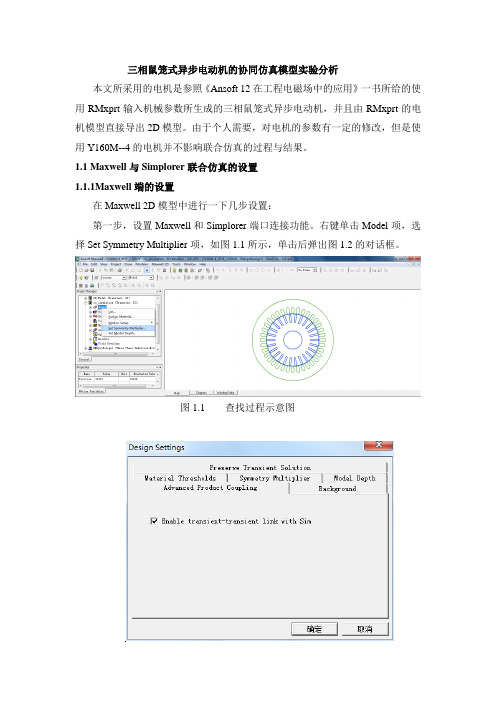
三相鼠笼式异步电动机的协同仿真模型实验分析本文所采用的电机是参照《Ansoft 12在工程电磁场中的应用》一书所给的使用RMxprt输入机械参数所生成的三相鼠笼式异步电动机,并且由RMxprt的电机模型直接导出2D模型。
由于个人需要,对电机的参数有一定的修改,但是使用Y160M--4的电机并不影响联合仿真的过程与结果。
1.1 Maxwell与Simplorer联合仿真的设置1.1.1Maxwell端的设置在Maxwell 2D模型中进行一下几步设置:第一步,设置Maxwell和Simplorer端口连接功能。
右键单击Model项,选择Set Symmetry Multiplier项,如图1.1所示,单击后弹出图1.2的对话框。
图1.1 查找过程示意图图1.2 设计设置对话框在对话框中,选择Advanced Product Coupling项,勾选其下的Enable tr-tr link with Sim 。
至此,完成第一步操作。
第二步,2D模型的激励源设置。
单击Excitation项的加号,显示Phase A、Phase B、Phase C各项。
双击Phase A项,弹出如图1.3所示的对话框。
图1.3 A相激励源设置在上图的对话框中,将激励源的Type项设置为External,并勾选其后的Strander,并且设置初始电流Initial Current项为0。
Number of parallel branch项按照电机的设置要求,其值为1。
参数设置完成后,点击确定退出。
需要说明的一点是,建议在设置Maxwell与Simplorer连接功能即第一步之前,记录电压激励源下的电阻和电感。
事实上,这里的电组和电感就是Maxwell 2D计算出的电机的定子电阻与定子电感。
这两个数据在外电路的连接中会使用到,在后面会详细说明。
至此,Maxwell端的设置完毕。
1.1.2 Simplorer端的设置Simplorer端的设置,主要是对电机外电路的设置,具体的电路会在空载实验和额定负载实验中详细给出,这里不再赘述。
Maxwell与Simplorer联合仿真方法及注意问题
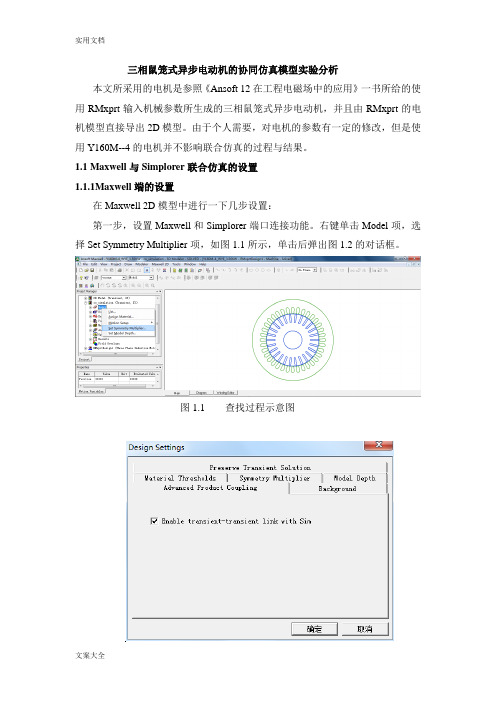
三相鼠笼式异步电动机的协同仿真模型实验分析本文所采用的电机是参照《Ansoft 12在工程电磁场中的应用》一书所给的使用RMxprt输入机械参数所生成的三相鼠笼式异步电动机,并且由RMxprt的电机模型直接导出2D模型。
由于个人需要,对电机的参数有一定的修改,但是使用Y160M--4的电机并不影响联合仿真的过程与结果。
1.1 Maxwell与Simplorer联合仿真的设置1.1.1Maxwell端的设置在Maxwell 2D模型中进行一下几步设置:第一步,设置Maxwell和Simplorer端口连接功能。
右键单击Model项,选择Set Symmetry Multiplier项,如图1.1所示,单击后弹出图1.2的对话框。
图1.1 查找过程示意图图1.2 设计设置对话框在对话框中,选择Advanced Product Coupling项,勾选其下的Enable tr-tr link with Sim 。
至此,完成第一步操作。
第二步,2D模型的激励源设置。
单击Excitation项的加号,显示Phase A、Phase B、Phase C各项。
双击Phase A项,弹出如图1.3所示的对话框。
图1.3 A相激励源设置在上图的对话框中,将激励源的Type项设置为External,并勾选其后的Strander,并且设置初始电流Initial Current项为0。
Number of parallel branch项按照电机的设置要求,其值为1。
参数设置完成后,点击确定退出。
需要说明的一点是,建议在设置Maxwell与Simplorer连接功能即第一步之前,记录电压激励源下的电阻和电感。
事实上,这里的电组和电感就是Maxwell 2D计算出的电机的定子电阻与定子电感。
这两个数据在外电路的连接中会使用到,在后面会详细说明。
至此,Maxwell端的设置完毕。
1.1.2 Simplorer端的设置Simplorer端的设置,主要是对电机外电路的设置,具体的电路会在空载实验和额定负载实验中详细给出,这里不再赘述。
(完整版)Maxwell与Simplorer联合仿真方法及注意问题
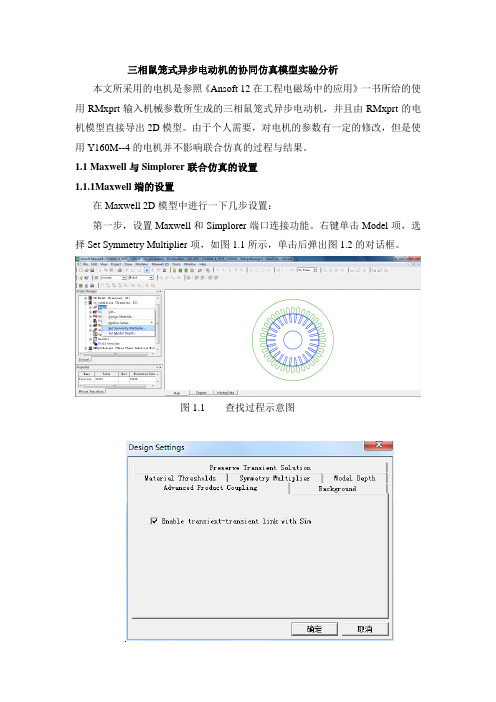
三相鼠笼式异步电动机的协同仿真模型实验分析本文所采用的电机是参照《Ansoft 12在工程电磁场中的应用》一书所给的使用RMxprt输入机械参数所生成的三相鼠笼式异步电动机,并且由RMxprt的电机模型直接导出2D模型。
由于个人需要,对电机的参数有一定的修改,但是使用Y160M--4的电机并不影响联合仿真的过程与结果。
1.1 Maxwell与Simplorer联合仿真的设置1.1.1Maxwell端的设置在Maxwell 2D模型中进行一下几步设置:第一步,设置Maxwell和Simplorer端口连接功能。
右键单击Model项,选择Set Symmetry Multiplier项,如图1.1所示,单击后弹出图1.2的对话框。
图1.1 查找过程示意图图1.2 设计设置对话框在对话框中,选择Advanced Product Coupling项,勾选其下的Enable tr-tr link with Sim 。
至此,完成第一步操作。
第二步,2D模型的激励源设置。
单击Excitation项的加号,显示Phase A、Phase B、Phase C各项。
双击Phase A项,弹出如图1.3所示的对话框。
图1.3 A相激励源设置在上图的对话框中,将激励源的Type项设置为External,并勾选其后的Strander,并且设置初始电流Initial Current项为0。
Number of parallel branch项按照电机的设置要求,其值为1。
参数设置完成后,点击确定退出。
需要说明的一点是,建议在设置Maxwell与Simplorer连接功能即第一步之前,记录电压激励源下的电阻和电感。
事实上,这里的电组和电感就是Maxwell 2D计算出的电机的定子电阻与定子电感。
这两个数据在外电路的连接中会使用到,在后面会详细说明。
至此,Maxwell端的设置完毕。
1.1.2 Simplorer端的设置Simplorer端的设置,主要是对电机外电路的设置,具体的电路会在空载实验和额定负载实验中详细给出,这里不再赘述。
ANSYS与ansoft电机仿真步骤

A N S O F T建模1、在ANSOFT软件中建立电机模型第一步、在ANSOFT绘制电机模型第二步、选择“Modeler”菜单下的“Export”项会出现下面的窗口选择保存为“step”格式的文件。
这时可以退出ANSOFT软件。
ANSYS仿真一、稳态温度仿真第一步创建稳态温度仿真模型第二步、添加材料及属性,属性主要为“导热系数”选择“Engineering data”→”Edit”开始添加材料第三步、添加完材料后,导入在ANSOFT下创建的电机模型,选择“Geometry”按下面选项选择选择ANSOFT下保存的“step”格式的电机模型第四步、导入模型后,给模型添加材料。
选择“Model”→”Edit”进入下面的窗口,按下面的步骤给电机的各个部分选择对应的材料。
第五步、添加完材料后,返回主窗口,更新修改后的工程文件如果没有问题,会变为第六步、添加热载荷首先添加自由度,在温度场分析中选择为温度,按下面窗口选择。
接下来,编辑温度,并选择应用区域,这儿定义整个模型的初始温度相同。
下面添加热载荷,按下面的窗口选择,这里选择“热生成率”。
编辑添加的热生成率数值,并选择应用区域,这儿选择所有的绕组。
添加完载荷后,更新一下工程文件,通过后,可以选择“Solve”进行求解。
如果求解成功后,左边的窗口会变成右边的窗口。
第七步、查看仿真结果。
按下面的窗口选择观察变量。
二、瞬态温度仿真第一步、建立瞬态温度分析模型第二步、添加材料及属性,方法与稳态时相同。
但材料的属性不同,这里需要添加材料的“密度”、“导热系数“、“比热容”。
“Toolbar”窗口如下。
按照各个选项添加数据。
除了添加载荷不同,接下来的步骤与稳态时相同。
设置仿真步数为多步。
按下窗口设置载荷数据,设置为“阶梯数据”。
1 / 1。
sim-sim-maxwell联合仿真遇到的问题及解决方法

sim-sim-maxwell联合仿真遇到的问题及解决方法Maxwell、Simplorer与Simulink联合仿真[请输入文档摘要,摘要通常是对文档内容的简短总结。
输入文档摘要,摘要通常是对文档内容的简短总结。
]错误!未找到引用源。
目录前言 (3)一、在Maxwell里建立仿真模型,并设置联合仿真参数 (4)二、Simplorer (7)三、Simplorer与Maxwell的联合 (8)三、Simplorer与Simulink (9)1、在Simplorer里的操作 (10)2、在Simulink里的操作 (13)五、求解器参数的设置 (18)常见的问题 (20)前言本文主要介绍Maxwell、Simplorer和Simulink如何实现联合仿真,已经出现的问题和解决方法。
以直线开关磁阻电机为仿真模型,对电机模型的参数进行辨识,控制算法采用PID和极点配置自适应控制算法。
用到的软件版本分别为:Maxwell 13、Simplorer 9.0和MATLAB R2007b。
三个软件里建立的工程或模型文件必须放在同一个文件夹里,仿真中需要建立的和分析后生成的文件如图1所示。
图 1在Maxwell里建立有限元仿真模型;Simplorer 提供功率电路部分,是将Maxwell和Simulink连接起来的桥梁;Simulink 为联合仿真提供控制算法,输入为期望的位置信号和实际的位置信号(从Simplorer里输入)输出为三相电流信号。
一、在Maxwell里建立仿真模型,并设置联合仿真参数1、根据实际电机的尺寸和材料建立直线开关磁阻电机的磁场瞬态分析模型,如图2所示。
图 22、对电磁瞬态分析的一些仿真参数进行设置(如图3所示)。
包括运动区域,求解边界条件,激励,力矩,网格剖分(理论上说网格剖分越细求解越精确,但是剖分越细求解时间越长,所以可以根据实际情况综合考虑)、分析设置(后面会讲到)。
图 33、联合仿真中激励的添加:激励类型选择“External”,初始值为0A,如图4所示。
Maxwell与Simplorer联合仿真方法及注意问题

Maxwell与Simplorer联合仿真方法及注意问题三相鼠笼式异步电动机的协同仿真模型实验分析本文使用的电机是指用《Ansoft 12在工程电磁场中的应用》一书中给出的rmxprt输入机械参数生成的三相鼠笼式异步电机,2D模型直接从rmxprt的电机模型推导而来。
由于个人需要,对电机的参数进行了一定程度的修改,但电机y160m--4的使用不会影响联合仿真的过程和结果。
1.1maxwell和Simplorer接头模拟设置1.1.1maxwell端部设置在maxwell2d模型中进行一下几步设置:第一步是设置Maxwell和Simplorer端口的连接功能。
右键单击模型项并选择set symmetry乘数项,如图1.1所示。
点击后,弹出如图1.2所示的对话框。
图1.1查找过程示意图图1.2“设计设置”对话框在对话框中,选择advancedproductcoupling项,勾选其下的enabletr-trlinkwithsim。
至此,完成第一步操作。
第二步是设置2D模型的激励源。
单击激励项的加号以显示phasea、phaseb和phasec。
双击阶段项目,弹出如图1.3所示的对话框。
图1.3a相激励源设置在上面的对话框中,将励磁源的类型项设置为外部,检查后续绞合机,并将初始电流项设置为0。
根据电机的设定要求,平行批次项目的数量为1。
参数设置完成后,点击〖确定〗按钮退出。
需要说明的一点是,建议在设置maxwell与simplorer连接功能即第一步之前,记录电压激励源下的电阻和电感。
事实上,这里的电组和电感就是maxwell2d计算出的电机的定子电阻与定子电感。
这两个数据在外电路的连接中会使用到,在后面会详细说明。
到目前为止,麦克斯韦端的安装已经完成。
1.1.2 Simplorer端的设置simplorer端的设置,主要是对电机外电路的设置,具体的电路会在空载实验和额定负载实验中详细给出,这里不再赘述。
2015年1月10日Simplorer和Matsimulink联合仿真

ANSYS SIMPLORER学习笔记系列(五)Matlab/simulink和Simplorer联合仿真Matlab/simulink和Simplorer联合仿真的意义在于:Simplorer可以调用simulink中已经建好或者封装的模块,将电机控制与本体结合起来进行场路联合仿真。
更进一步,以Simplorer为桥梁,耦合Maxwell、simulink实现瞬态协同仿真,可将电机本体与驱动电路和控制系统设计结合起来,通过联合仿真综合考虑电机驱动系统的电气和电磁性能。
Sim2Sim 指ANSYS Simplorer与Matlab Simulink 之间的联合仿真。
本文使用的分别是ANSYS Simplorer2014和Matlab R2013a版本。
打开ANSYS Electromagnetics的安装路径,在 cpl 文件夹下的matlab 文件夹中可以看到ANSYS Simplorer2014支持的联合仿真的Matlab 的版本,如下图所示:图1进入到与R2013a文件夹下,会看到3个文件,见图2。
其中AnsoftLinkDialog.m文件实现对另外两个文件的操作,而AnsoftSFunction 函数正是实现Simulink 与Simplorer数据传输的桥梁。
图2在进行Sim2Sim 联合仿真之前,先要将图中三个文件所在的路径加载到Matlab的扫描路径中,见图3、4。
因为Matlab 在运行一个函数的时候,只会在自己的扫描路径内搜索,如果不在其扫描路径内,就找不到相应的函数,因此就不会执行,这一点Matlab的通性。
记住Ansoft 的软件不支持中文路径和中文文件名。
图3图4联合仿真过程如下:1.Simplorer中的操作(1)在ANSYS Simplorer2014中建立工程;(2)添加Simulink 连接部件,见图5,弹出图6示的窗口;注意:红圈内不能选!!!图5图6(3)点击图 6中所示红色圈出的按钮,添加 Simulink 部件的变量,输入变量名为feedback ,默认值为0,选择to simulink 作为其输入变量;同理,添加simulink的输出变量PWM,界面如图7所示。
- 1、下载文档前请自行甄别文档内容的完整性,平台不提供额外的编辑、内容补充、找答案等附加服务。
- 2、"仅部分预览"的文档,不可在线预览部分如存在完整性等问题,可反馈申请退款(可完整预览的文档不适用该条件!)。
- 3、如文档侵犯您的权益,请联系客服反馈,我们会尽快为您处理(人工客服工作时间:9:00-18:30)。
1.Ansoft和Simplore联合仿真时,如果Ansoft中的模型类型是Transient,则必
须勾选Maxwell 2D -> Design Settings -> Advanced Product Coupling菜单中的Enable transient-transient link with Sim,否则在检查时会产生Cannot find the matching inductor in the imported file 这个错误。
2.Ansoft和Simplore联合仿真时,Simplore软件控制着仿真步长,也控制着
Ansoft模型的旋转速度(或者称线速度)。
3.Ansoft和Simplore联合仿真的必要前提:
1)Ansoft模型必须可以求解(即可以进行运算)。
2)Ansoft模型必须含有机械运动(原文: must have mechanical motion)
3)Ansoft模型必须至少含有一个外部类型(external类型)的绕组。
4)Ansoft模型名不能含有非法字符(如空格)
5)建议:在与Simplore联合仿真之前,最好保证Ansoft模型可以单独进行
运算(即可以Solve without external windings)
4.Ansoft和Simplore联合仿真时,Ansoft软件内部设定的开始和停止时间会发
生变化(即由Simplore控制)
5.Ansoft的仿真停止时间必须大于或等于Simplore的仿真停止时间。
6.Ansoft和Simplore联合仿真,Ansoft模型必须含有:几何图形,运动的Band
(moving band),材料,边界条件,external 类型的绕组,剖分。
